Skelbimas
Jei turite 4K fotoaparatą ar išmanųjį telefoną, tai turi daug prasmės filmuokite visus savo vaizdo įrašus 4K kokybės. Pridėta skiriamoji geba suteikia daugiau galimybių redaguoti filmuotą medžiagą, ir ji vis tiek atrodys puikiai tais metais, kai 1080p yra senos naujienos.
Bet jums gali nepavykti redaguoti didelės raiškos vaizdo įrašų iš dabartinės aparatinės įrangos. Net visiškai nauji vidutinės klasės nešiojamieji kompiuteriai vis dar gali kovoti su 4K failų atkūrimu, jau nekalbant apie redagavimą ir kokybę.
Taigi, šiek tiek pasiruošę, pasirinkę tinkamą vaizdo įrašų rengyklę ir redaguodami vaizdo įrašą neprisijungę, galėsite redaguoti 4K filmuotą medžiagą beveik bet kuriame įrenginyje. Štai ką reikia žinoti.
Kas yra vaizdo įrašų redagavimas neprisijungus?
Tarpinio serverio redagavimas, dar žinomas kaip redagavimas neprisijungus, yra: vaizdo redagavimo technika kad būtų lengviau valdyti didelius failus.
Iš esmės sukuriate žemos kokybės neapdorotos medžiagos kopijas, tada redagavimo metu naudojate tuos žemos kokybės „tarpinius failus“. Kai būsite pasirengę eksportuoti, pakeisite tarpinius serverio failus atitinkamais neapdorotais failais.
Jei jūsų kompiuteris yra senas, vidutinio lygio arba sukurtas vien tik naršymui internete ir skaičiuoklėms, vaizdo įrašų redagavimas neprisijungus gali būti žaidimų keitiklis.
Kai kurie vaizdo įrašų redaktoriai reikalauja daug išteklių, reikalaujantys daug RAM ir sveiko įbrėžimo disko. Net ir tie kompiuteriai, kurie nesikiša į 4K atkūrimą, gali užspringti, kai redaguojate kelis failus vienu metu. Fotografavimo pagal spalvą rūšiavimas arba papildomo apdorojimo efektų, tokių kaip metmenų stabilizavimas, taikymas taip pat gali žymiai paveikti našumą.
Tarpinio serverio failai nėra tas pats kaip tarpiniai produktai. Tai yra kitas terminas, kurį matysite paminėjęs daugelyje neprisijungus naudojamų vaizdo įrašų redagavimo darbo eigos mokymų. Tarpiniai produktai yra tarp žemos kokybės tarpinių laikmenų ir originalios kokybės neapdorotų failų. Šiame straipsnyje neapimsime tarpinių produktų, nes jie nėra svarbūs neprofesionalių vaizdo įrašų darbo eigoje.
Redagavimas neprisijungus gali pakeisti pasaulį, tačiau štai ką turėtumėte žinoti prieš pradėdami.
Vaizdo įrašų redagavimo neprisijungus privalumai
Akivaizdus vaizdo įrašų redagavimo neprisijungus privalumas yra didžiulis našumo padidėjimas. Kadangi priklausote nuo to, ar mažas jūsų tarpinio serverio failas, galite pasirinkti bet kokią skiriamąją gebą, kodeką ir bitų perdavimo spartą, atitinkančią jūsų konkrečią aparatinės įrangos sąranką.
Gauti tarpiniai failai bus žymiai mažesni nei neapdoroti kadrai. Tai ypač naudinga, jei naudojate mažesnės talpos nešiojamąjį kompiuterį, nes tai sumažina poreikį nešiotis nešiojamuosius diskus. Jei tarpinio serverio failo kokybė yra pakankamai gera, kad pamatytumėte, ką darote, galite tai padaryti su mažais failais, skiriamaisiais HD raiška.
Ir jei jums kada nors reikės taisyti vaizdo įrašus, kai energija yra akumuliatoriaus energija, pastebėsite, kad šie mažesni tarpiniai failai sunaudos mažiau energijos, nes nešiojamas kompiuteris neprivalo dirbti taip sunkiai.
Šiam varganam „MacBook“ prireiks gražaus miego, kai bus baigtas visos dienos 4K vestuvių filmuotos medžiagos įgaliotinis. #redaguoti#postprodukcija#filmavimas
- Shane'as A. „McCusker“ (@ShaneMcC_) 2018 gegužės 14 d
Neigiamos galimybės redaguoti vaizdo įrašą neprisijungus
Tačiau darbo eigoje yra ir trūkumų, ypač laikas, per kurį reikia perkoduoti.
Prieš pradėdami nuo redagavimo, turite perkoduoti savo failus tinkamo dydžio. Atsižvelgiant į tai, kiek laiko trunka jūsų vaizdo įrašas ir kiek filmuotos medžiagos dirbate, tai gali užtrukti.
Taip pat geriausia redaguoti neprisijungus nelinijiniame redaktoriuje (NLE), kuris automatizuoja procesą. Tai apima didelius vardus, tokius kaip „Adobe Premiere Pro“ ir „Apple“ „Final Cut Pro X“. Daugelis nemokamų ar pigių vaizdo įrašų redaktorių dar turi palaikyti neprisijungę vaizdo įrašų redagavimą savo darbo eigoje.
Šiuos failus galite kurti rankiniu būdu, tačiau labai svarbu kruopštus ženklinimas ir tvarkingas organizavimas. Kadangi vaizdo įrašų rengyklę turėsite rankiniu būdu nukreipti į neapdorotus kadrus paskutiniuose redagavimo etapuose, prasta organizacija gali kliudyti procesui arba išmesti visą jūsų redagavimą pro langą.
Vaizdo įrašo kokybė (taisymo metu) taip pat užtruks, o dirbdami redaktoriuje nematysite traškių 4K kadrų. Taip pat svarbu paminėti, kad jei turite didelio našumo nešiojamąjį kompiuterį ar naujausią stalinį kompiuterį, gali reikėti išvis ne kurti tarpinių serverių failų. Šiuo atveju neprisijungęs vaizdo įrašų redagavimas sulėtins jūsų darbo eigą, kad naudos beveik negautumėte.
Draugiškų neprisijungus naudojamų vaizdo įrašų redagavimo priemonės rekomendacijos
Kai kuri vaizdo įrašų redagavimo programinė įranga jau palaiko vaizdo įrašų redagavimą neprisijungus. Tai žymiai pagreitina neapdorotų kadrų perkodavimo, darbo su tarpiniais failais ir grąžinimo į visos raiškos medžiagą eksportą procesą.
Įgaliotojo failo sukūrimas vykdomas pradiniame Nuryti filmuotos medžiagos importavimo į „Adobe“ procedūra labai pajėgus pramonės standarto vaizdo įrašų redaktorius 10 patarimų, kaip greičiau redaguoti vaizdo įrašus „Adobe Premiere Pro“Vaizdo įrašų redagavimas gali būti sunkus darbas. Laimei, yra keletas patarimų ir gudrybių, kuriuos galite naudoti norėdami greičiau redaguoti vaizdo įrašą naudodami „Adobe Premiere Pro“. Skaityti daugiau .
„Apple“ aukštos kokybės vaizdo įrašų rengyklė (ir ankstesnė jos versija) turi dvi galimybės vaizdo įrašų redagavimui neprisijungus. Galite sukurti „optimizuotą laikmeną“, kurioje naudojama „ProRes 422“, arba sukurti „tarpinę laikmeną“, kuri naudoja „ProRes 422“ tarpinio serverio kodeką. Abu yra optimaliai pritaikyti naudoti „Apple“ aparatinėje įrangoje.
Vienas iš mūsų geriausi nemokami „Mac“ vaizdo įrašų rengyklės 8 geriausi nemokami vaizdo įrašų redaktoriai, skirti „Mac“Reikia redaguoti vaizdo įrašą pagal biudžetą? Šie nemokami „Mac“ vaizdo įrašų rengyklės leidžia nemokamai atlikti pagrindines vaizdo redagavimo užduotis. Skaityti daugiau , „Da Vinci Resolve“ turi savo vidinę darbo eiga redagavimui neprisijungus. Tiesiog dešiniuoju pelės mygtuku spustelėkite failą ir pasirinkite Sukurkite optimizuotą laikmeną. Redaktorius pirmenybę teikia optimizuotiems failams, o ne neapdorotiems kadrams, nebent programos nuostatose nurodysite kitaip.
Anksčiau paskelbta „Sony“, „Vegas Pro“ jau daugelį metų naudoja vidinio tarpinio serverio darbo eigą. Pirmiausia turite importuoti filmuotą medžiagą į projektą, tada dešiniuoju pelės mygtuku spustelėkite kiekvieną failą ir pasirinkite Sukurkite vaizdo įrašų tarpinį serverį. Tada galite pakeisti kokybę Peržiūros kokybė išskleidžiamasis meniu, norėdamas pasirinkti mažesnės skyros failus.
Vienintelis tikrai nemokamas vaizdo įrašų redaktorius Geriausi nemokami vaizdo įrašų redaktoriai, skirti „Windows“Šiomis dienomis visi filmuoja. Vis dėlto galingi nemokami vaizdo įrašų redaktoriai išlieka reti. Mes pateikiame absoliučiai geriausius nemokamus vaizdo įrašų rengyklus, prieinamus „Windows“. Skaityti daugiau šiame sąraše „Blender“ turi stebėtinai gerą tarpinį serverį ir neprisijungus prie daugialypės terpės darbo procesą. Galite naudoti Juostelės> Atkurkite tarpinius serverius ir laiko indeksus parinktis sukurti mažesnius failus pasirinktoje vietoje, kaip aprašyta „Blender“ vadove.
Rankiniu būdu įgaliotojo laikmenos kūrimas redagavimui neprisijungus
Jei naudojate vaizdo įrašų rengyklę, kuri nepalaiko vidinio tarpinio serverio darbo eigos (t. Y. Redaktorius nesukurs jums failų), galite tai padaryti rankiniu būdu. Turite išlaikyti kruopščią organizacinę struktūrą ir tinkamai pažymėti etiketes, kurios leis jums rasti reikiamus failus, kai ateis laikas.
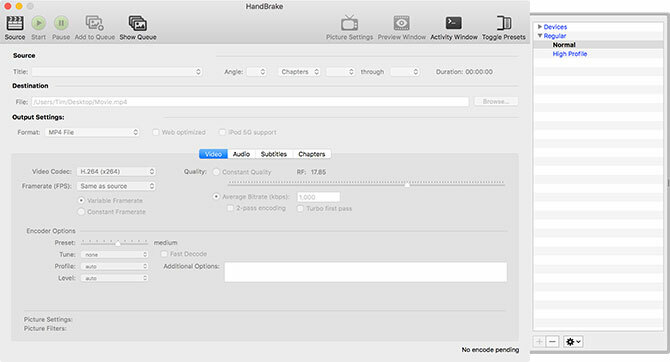
Jei norite sukurti tarpinę laikmeną, jums reikės vaizdo įrašų keitiklio. Gali būti, kad vaizdo įrašų rengyklė turi savo kodavimo įrenginį, pvz., „Adobe Media Encoder“, kuris daugelį metų buvo komplektuojamas su „Premiere Pro“. Jei jums reikia rasti išorinį keitiklį, galite naudoti:
- Rankinis stabdis („Windows“, „Mac“, „Windows“, „Linux“): Atviras šaltinis, visiškai nemokamas, palaikantis daugybę formatų.
- FFmpeg („Windows“, „Mac“, „Linux“): atviras šaltinis, nemokamas projektas, kuriame patartina komandinės eilutės metodas konvertuoti, iššifruoti, perkoduoti ir dar daugiau, naudojant įvairius formatus.
Konvertuodami failus į didesnio dydžio ir skiriamąją gebą, galite juos importuoti į savo vaizdo įrašų rengyklę. Redaguokite kaip įprasta, tada prieš eksportuodami iškeiskite tarpinius failus į originalius aukštos skyros failus.
Vienas paprastų būdų tai pasiekti yra sukurti aplanką savo projektui, tada sukurti dar du aplankus pavadinimu Neapdorotas ir Įgaliotinis. Įdėkite originalius failus į Neapdorotas aplanką ir identiškai pavadintus mažesnius perkoduotus failus į Įgaliotinis aplankas.
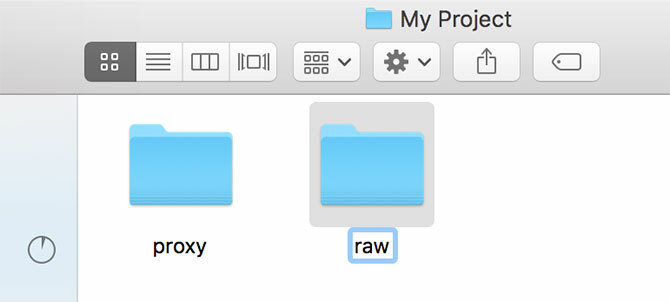
Redaguokite savo vaizdo įrašą kartu naudodami filmuotą medžiagą Įgaliotinis aplankas. Užbaikite redagavimą, išsaugokite failą ir uždarykite redaktorių. Dabar perjunkite du aplankus Įgaliotinis į Neapdorotas ir atvirkščiai. Atidarykite redaktorių ir įkelkite projektą, tada atlikite eksporto procesą, kaip įprasta.
Redaguoti 4K vaizdo įrašus bet kuriame kompiuteryje, naudojant redagavimą neprisijungus
Taikydami šią vaizdo įrašų redagavimo techniką, naudodami tarpinius failus, galite redaguoti spalvingus 4K kadrus rimtai nepakankamai naudojamose mašinose.
Bet nėra nieko panašaus į tai, kaip redaguoti vaizdo įrašą jo originaliąja skiriamąja geba. Jei darbo eiga jus užmiršta, atminkite, kad 4K redagavimo įrenginys neprivalo sugadinti banko. Už mažiau nei 1000 USD galite sukurkite savo 4K vaizdo montažo aparatą Geriausias vaizdo įrašų montažo 4K kompiuterių kūrimas už mažiau nei 1000 USDIeškai geriausio kompiuterio, skirto 4K redagavimui (ar efektyviam žaidimui)? Mes suapvalinome visą kompiuterio versiją už mažiau nei 1000 USD! Skaityti daugiau tai sumažins jūsų priklausomybę nuo optimizuotos įgaliotosios laikmenos.
Timas yra laisvai samdomas rašytojas, gyvenantis Melburne, Australijoje. Galite sekti juo „Twitter“.